Deepfakes ha arrasado en Internet, lo que ha dado como resultado algunos videos hilarantes, extraños e inquietantes. Pero, ¿cómo se crean videos falsos profundos? Ingrese a DeepFaceLab, un popular software…

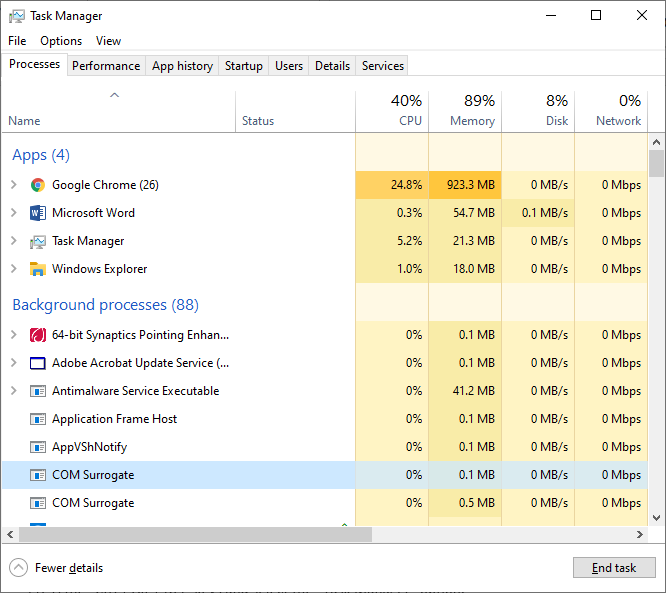
La congelación repentina es uno de los problemas más comunes cuando se usa una computadora de escritorio o una computadora portátil basada en Windows. Si sucede varias veces, vale la pena intentar solucionar el problema de forma permanente. Windows congelado puede ocurrir debido a actualizaciones de software, ataques de malware, sobrecalentamiento de la computadora o fallas de hardware. Para un usuario normal, puede ser difícil diagnosticar el problema y encontrar la causa raíz del bloqueo. Sin embargo, puede probar algunas opciones rápidas para reparar la computadora congelada y hacer que vuelva a funcionar.
La reparación de ventanas congeladas en una computadora tiene varias soluciones. La solución estándar es reiniciar el sistema, pero lo recomendamos como último. Esta opción ayuda a resolver cualquier software erróneo que cause un bloqueo en su computadora. Sin embargo, no se recomienda ya que es posible que no pueda recuperar los datos no guardados. Además, no es una solución a largo plazo.
Aquí hay opciones sobre cómo reparar una computadora con Windows congelada.
Dar tiempo a su computadora para responder podría ser la opción si ocurre con frecuencia. Es posible que esté utilizando mucho el sistema con una potencia de procesamiento lenta. Por lo tanto, su computadora podría dejar de responder temporalmente debido a una sobrecarga. Considere esperar unos minutos a que el programa responda para guardar sus datos.
Si ese es el caso, darle un momento para ponerse al día con lo que estaba ejecutando sería una solución rápida. Puede que no sea un problema grave, después de todo. Solo necesita aumentar la velocidad de procesamiento de su computadora para evitar tales problemas. Además, desconecte cualquier disco duro externo conectado a la computadora. Hay posibilidades de que la unidad conectada congele su computadora.
Si la congelación continúa o excede un período de tiempo razonable para responder, considere las siguientes opciones.
Pruebe la solución Alt+F4. En caso de que esté ejecutando una aplicación que consume mucha memoria RAM, como juegos gráficos de alta resolución, reiniciar la aplicación funcionará para usted. Presione las teclas Alt + F4 para cerrar la ventana congelada actual. Pero esto no es una solución a largo plazo. Para solucionar el problema por completo, deberá actualizar la memoria RAM de su computadora para que coincida con los requisitos del software.
La otra forma de resolver el problema relacionado con los gráficos es reiniciar la tarjeta gráfica de video. Sin embargo, esta solución funcionará solo para usuarios de Windows 8 y 10.
Restablecer los controladores de gráficos no afectará ninguna aplicación en ejecución, por lo tanto, sus datos están seguros en otras aplicaciones.
Pruebe esta solución si las opciones anteriores no lo son laboral. En caso de que logre abrir el Administrador de tareas, puede ubicar el software que causa la congelación.
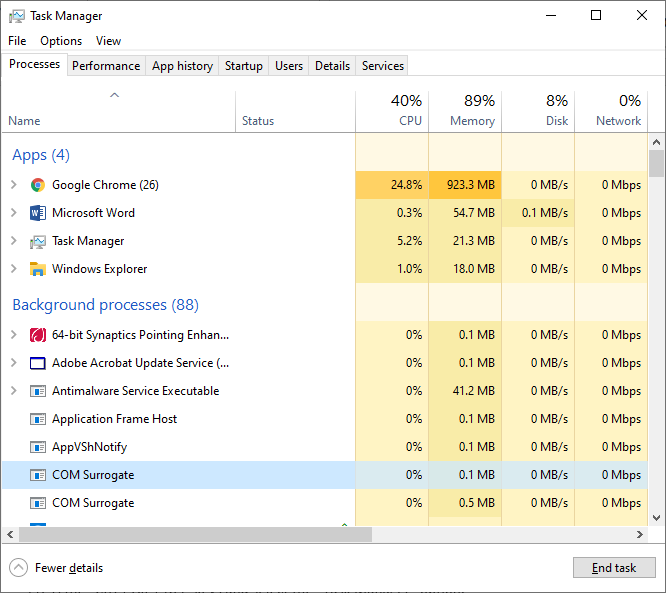 Task Manager
Task Manager
Puede optar por desinstalar la aplicación si se congela regularmente. De lo contrario, actualice la capacidad del hardware de su computadora para que sea compatible con la aplicación. En la pestaña «Rendimiento», puede verificar la cantidad de RAM utilizada. Puede hacer una actualización en caso de que parezca abrumado.
Si su computadora no responde por completo, la solución restante es un reinicio completo. Generalmente, su computadora se reiniciará automáticamente cuando la pantalla se vuelva azul o se congele. Si no se reinicia en su caso, mantenga presionado el botón de encendido durante un máximo de 10 segundos.
Debería apagarse y encenderse. En este caso, solo podrá recuperar datos de aplicaciones con funciones de guardado automático. Por ejemplo, si estaba trabajando en aplicaciones de Office, puede recuperar su documento con la función de guardado automático.
Ahora que puede reparar su computadora con Windows congelada, estos son algunos consejos sobre cómo puede evitarlo en el futuro.
Puede restaurar su computadora a un estado anterior para revertir cualquier actualización de software. Dichas actualizaciones pueden tener problemas de compatibilidad de hardware.
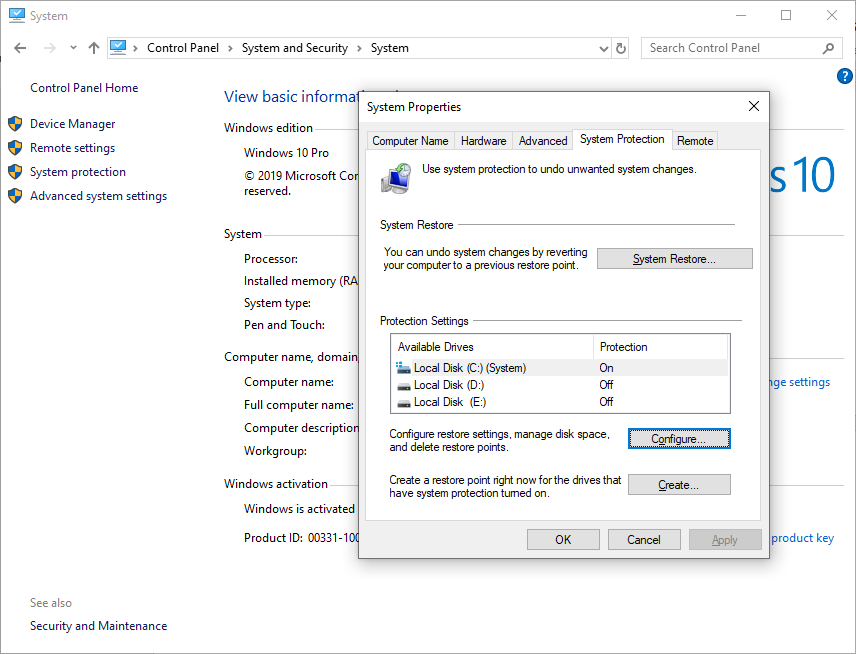 System Restore
System Restore
Las actualizaciones de software suelen tener problemas de compatibilidad con el hardware de la computadora. Por lo tanto, puede considerar actualizar la RAM de su computadora si su computadora parece estar abrumada. Asegúrese de verificar que todos los demás posibles problemas estén bien y luego realice una prueba de RAM.
Además, el sobrecalentamiento podría ser un problema con el sistema de enfriamiento. Verifique el estado de los ventiladores del enfriador para determinar si funcionan correctamente. Si no, puede hacer un reemplazo. Además, puede ejecutar un análisis de virus utilizando el antivirus integrado de Windows o cualquier otra opción de terceros. Un análisis de virus ayudará a establecer si su computadora está libre de virus y malware o no.
Todas las alternativas enumeradas sobre cómo reparar una computadora con Windows congelada deberían funcionar. La solución definitiva es adelantarse a las heladas aprendiendo a evitarlas. Actualice la memoria RAM de su sistema para asegurarse de que todo su software pueda ejecutarse sin retrasos. Además, mantenga su software antivirus actualizado y en funcionamiento para ayudarlo a rastrear y eliminar cualquier virus y malware. De lo contrario, tiene las opciones seguras que puede considerar si alguno de los bloqueos vuelve a surgir.